网站首页 > 路由器设置 正文
正常情况下,在电脑的浏览器中输入:192.168.1.1,可以打开路由器登录页面 ——> 输入登录密码,进入到路由器的设置页面,然后就可以修改密码了,具体的操作步骤,下面会进行介绍。
修改密码步骤:
1、建议先在路由器的铭牌上,查看下你的路由器的登录地址。 因为现在用192.168.1.1,作为登录地址的路由器很少见了,所以建议先确认下自己路由器的登录地址。

2、请确保用来修改密码的这个电脑,它是用网线连接到路由器的LAN接口的;如果路由器下面接有交换机,电脑连接到交换机上也是可以的。
另外,建议把电脑的IP地址设置成:自动获得,如下图所示。
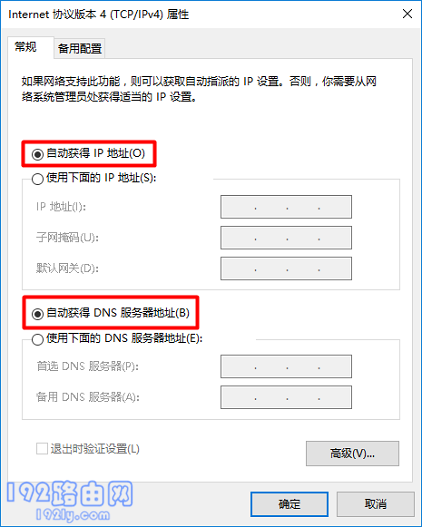
3、然后,在电脑的浏览器中输入:192.168.1.1,就能打开登录页面 ——> 输入路由器的登录密码(管理员密码),登录到路由器的设置页面,如下图所示。
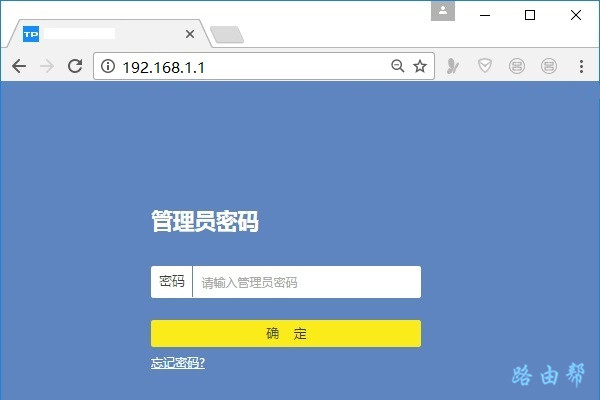
4、在路由器的设置页面中,找到 无线设置 或者 Wi-Fi设置 这个选项,就可以重新设置路由器的 无线密码、无线名称,如下图所示。
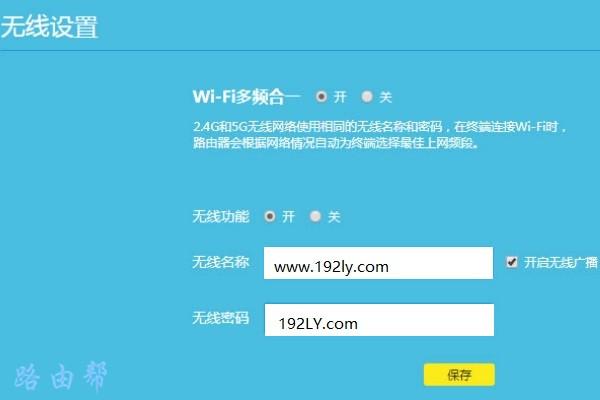
温馨提示:
为了无线网络(Wi-Fi)的安全,无线密码建议用:大写子母、小写子母、数字、符号 的组合来设置,并且密码的长度要大于8位。
以上内容,就是登录到192.168.1.1,设置路由器密码的方法,新手用户在操作时,建议多阅读几次上诉内容,然后根据文中步骤去操作。
- 上一篇: 192.168.1.1登陆(登录)
- 下一篇: 192.168.1.1登陆页面手机进入
猜你喜欢
- 2023-12-21 手机打开路由器入口192.168.1.1
- 2022-12-09 192.168.10.1登录入口
- 2022-12-09 192.168.10.1登录
- 2022-12-09 192.168.10.1登录,192.168.10.1手机登录wifi
- 2022-12-09 192.168.10.1手机登录wifi设置【图文】
- 2022-05-26 电信光猫连接路由器设置步骤
- 2022-05-26 路由器长按复位键后没网了怎么办?
- 2022-05-24 路由器长按复位键会怎么样?
- 2022-05-24 路由器长按reset后怎么设置?
- 2022-05-24 路由器长按复位键没反应怎么办?
- 12-21手机打开路由器入口192.168.1.1
- 12-21192.168.10.1登陆入口的IP地址和用户名密码
- 12-09192.168.10.1登录入口
- 12-09192.168.10.1登录
- 12-09192.168.10.1登录,192.168.10.1手机登录wifi
- 12-09192.168.10.1路由器手机登录入口怎么进入?
- 12-09手机登陆192.168.10.1 wifi设置
- 12-09192.168.10.1手机登录wifi设置【图文】
- 219445℃手机怎么登陆192.168.1.1
- 94192℃192.168.10.1手机登录wifi设置
- 84409℃192.168.1.1登陆页面入口
- 72092℃192.168.1.1手机登录入口
- 52216℃手机打开路由器入口192.168.1.1
- 48311℃192.168.0.1手机登录入口
- 45921℃192.168.3.1手机登陆wifi设置
- 41134℃192.168.10.1登录入口
- 2775℃如何给电脑设置固定IP地址
- 2440℃分享一些家庭路由器选购的坑
- 2389℃Tl-R4148路由器限速设置方法
- 2477℃如何设置路由器提升网速
- 3196℃无线网络的速率为何不能达到最大值?
- 3245℃TP-LINK路由限速设置图文教程
- 3530℃水星路由器设置限速图解教程
- 35908℃水星路路由器限速设置教程
- 最近发表
